在如今信息爆炸的时代,网络速度已经成为了人们选择手机的重要因素之一,小米手机作为一款性价比极高的手机品牌,其在网络性能方面也备受用户青睐。如何准确地测试小米手机的wifi网速呢?在本文中将介绍小米手机如何测试wifi网速的方法,帮助用户更好地了解自己手机的网络性能。
小米手机如何测试wifi网速
操作方法:
1.我们解锁进入小米手机系统,然后选择设置的选项进入。
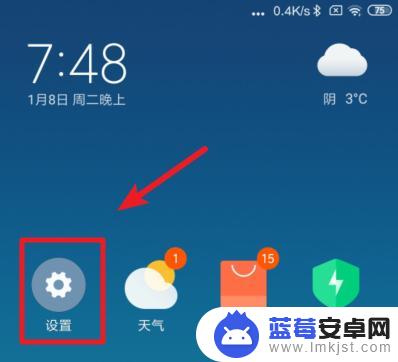
2.进入小米设置,我们点击页面的WLAN的选项进入。
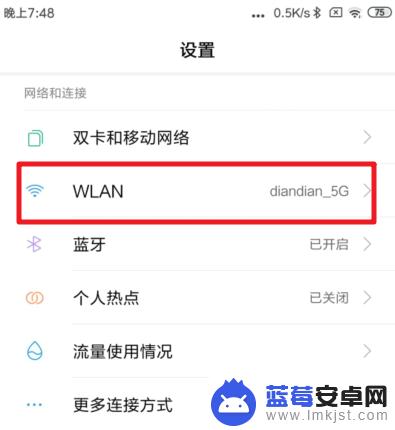
3.在WLAN中,我们选择底部的高级设置的选项进入。
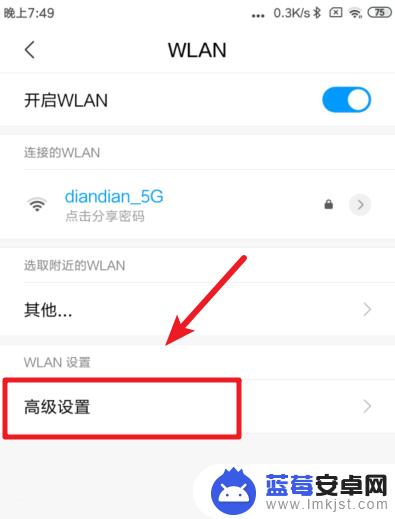
4.进入高级设置以后,我们选择网络诊断的选项进入。
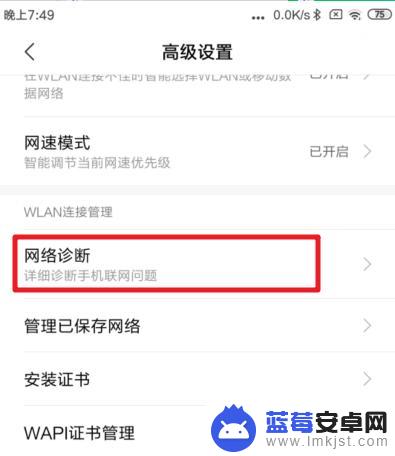
5.在网络诊断界面,点击右上方三个点的图标。然后点击一键WLAN测速的选项。
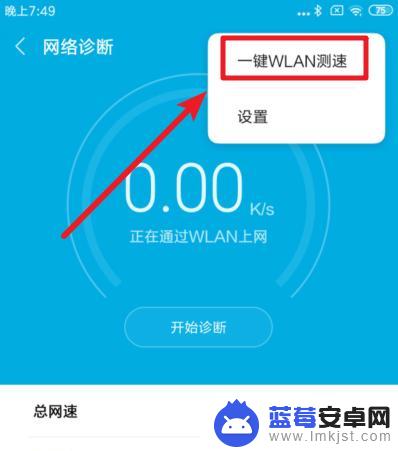
6.点击进入到测速界面,我们点击下方的开始测速即可测试自己的WLAN网速。
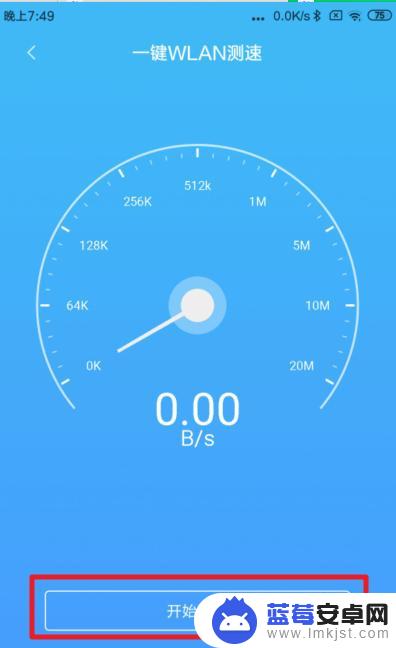
以上是关于如何测试小米手机的网络速度和WiFi速度的全部内容,如果你遇到这种情况,不妨按照小编的方法来解决,希望对大家有所帮助。












